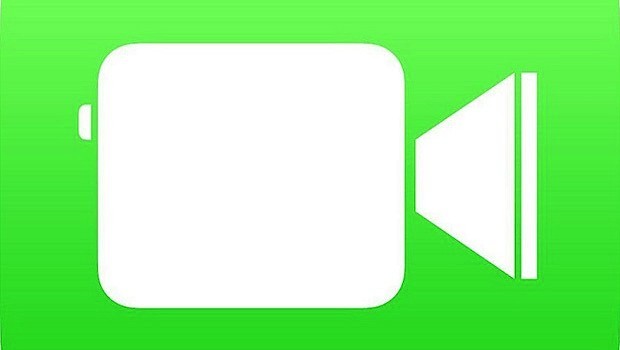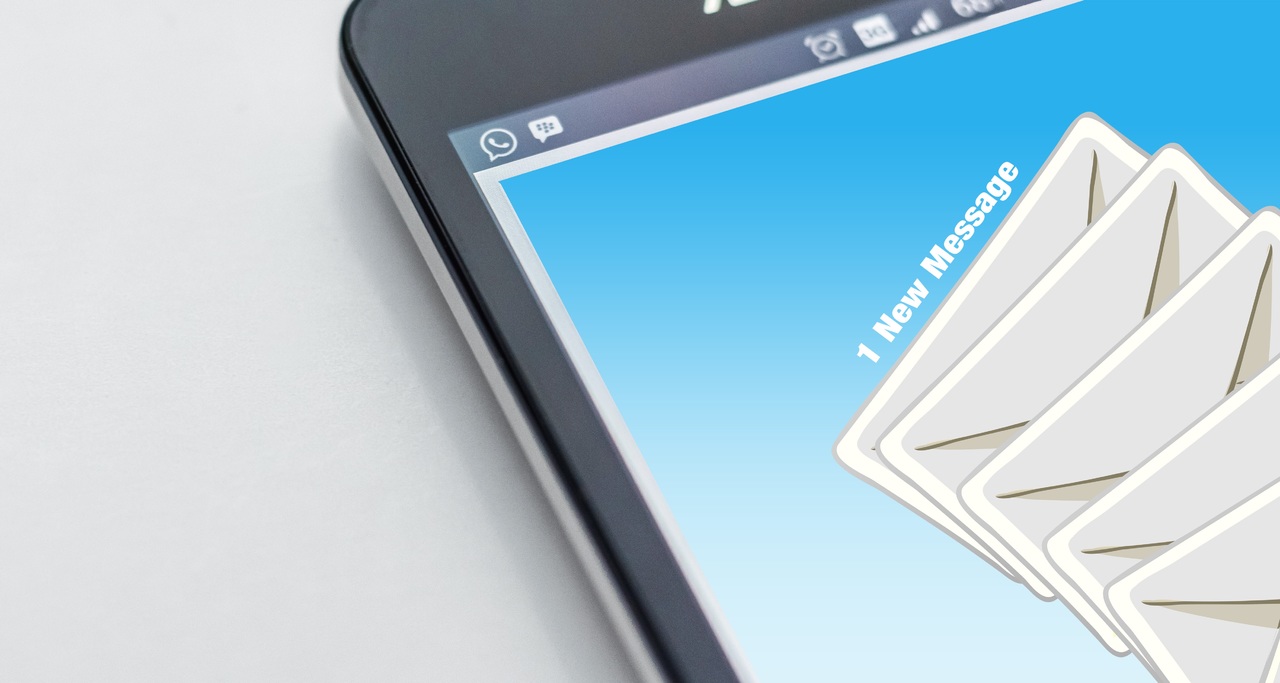Как установить DLC в Steam
Загружаемый контент игры (DLC) теперь является частью жизни, и мы все должны принять это. Steam, как правило, достаточно хорошо работает с загружаемым контентом, поскольку управляет им так же, как и первоначальная установка, но иногда он зависает или не устанавливается должным образом. Сегодняшний пост TechJunkie расскажет, как установить DLC в Steam и что делать, если приобретенный DLC не устанавливается должным образом.

Когда-то не так давно игра была игрой. Вы заплатили свои деньги, вы получили свою игру. Это был полный пакет, и он был готов к игре до конца. Затем последовали загружаемые DLC, которые встряхнули игровую индустрию. Даже спустя десятилетие или около того, DLC все еще остается спорным вопросом, и индустрия виновата только сама.
С одной стороны, DLC хорош тем, что позволяет разработчикам добавлять новые функции, карты и контент, а также исправлять ошибки в существующих играх. Если DLC добавляет действительно новый контент, большинство не против заплатить за него. Я, конечно, не против заплатить за DLC, которые добавляют реальный контент, если кажется, что оно того стоит.
С другой стороны, некоторые разработчики действительно используют DLC как дойную корову для никелевых геймеров, не добавляя при этом никакой реальной ценности игре. Они либо выпускают игру до того, как она действительно завершена, только для того, чтобы предложить недостающий контент в качестве платного DLC, либо использовать DLC, чтобы разделить тех игроков, которые платят дополнительно, на тех, кто не желает платить, чтобы быть обладателями сезонного абонемента.
В любом случае, DLC теперь являются частью игр, и теперь нам просто нужно с этим жить. DLC, кажется, здесь, чтобы остаться в игровом мире.

Установка DLC в Steam
Как уже упоминалось, управление DLC осуществляется так же, как и покупкой основной игры. Вы можете купить DLC на странице игры под баннером DLC или прямо в магазине Steam. После покупки он должен появиться в вашей библиотеке Steam на странице игры. Мне легче покупать в Библиотеке. Вы можете приобрести DLS в библиотеке Steam, выполнив следующие действия:
- Получите доступ к своей игровой библиотеке Steam и выберите игру, которую хотите расширить.
- На центральной панели выберите «Найти больше загружаемого контента в магазине».
- На открывшейся странице Магазина выберите DLC, который вы хотите купить. Процесс покупки точно такой же, как и при покупке базовой игры.
- Вернитесь в свою библиотеку, и DLC должен появиться в центре под DLC.
- После загрузки на панели DLC должно появиться сообщение «Установлено».
Если вы еще не видите «Установлено», возможно, он загружается. Выберите «Библиотека» в верхнем меню, а затем «Загрузки». Вы должны увидеть там скачивание вашего DLC.
В зависимости от вашего подключения или размера DLC это может занять некоторое время, но в окне загрузок отображается индикатор выполнения. После загрузки его статус должен измениться на панели DLC в окне игры.
- Вы также можете просмотреть установленные DLC в окне свойств игры.
- Щелкните правой кнопкой мыши игру в своей библиотеке Steam и выберите «Свойства».
- Выберите вкладку DLC во всплывающем окне, чтобы увидеть, что только что было установлено.
Устранение неполадок DLC в Steam
Steam - надежная платформа, которая редко выходит из строя, но иногда отказывается играть в мяч при использовании DLS в Steam. Обычно, если что-то идет не так, когда вы покупаете новую игру или DLC и отчаянно пытаетесь в нее поиграть. Если это произойдет, вы можете сделать несколько вещей, чтобы «побудить» Steam загрузить его.
Однако имейте в виду, что некоторый загружаемый контент не загружается автоматически. Для некоторых игр требуются сторонние приложения для авторизации DLC, например Uplay или даже веб-сайт игры.
Некоторые небольшие игровые студии попросят Steam прислать вам по электронной почте код, который вы должны добавить в свою учетную запись на веб-сайте игры, прежде чем он авторизует DLC. Убедитесь, что приобретенный вами DLC не имеет такой настройки, в качестве первого шага в устранении проблемы.
Если описанный выше шаг по устранению неполадок не помог решить проблему, вот несколько способов устранения неполадок DLC в Steam:
- Убедитесь, что Steam не загружает DLC в первую очередь.
- Перезапустите Steam и дайте ему возможность загрузить DLC.
- Подождите час или два, если на серверах Steam возникнут проблемы.
- Щелкните правой кнопкой мыши игру в своей библиотеке, выберите «Свойства», затем вкладку «Локальные файлы» и «Проверить целостность файлов игры».
- Выйдите из Steam, а затем снова войдите в Steam.
- Перезагрузите (перезагрузите) ваш компьютер.
- Убедитесь, что в самой игре нет проблем с загрузкой DLC. Для получения информации используйте Центр сообщества или Новости.
Я использовал все эти методы в то или иное время для устранения задержек или проблем с DLC. Иногда просто нужно немного подождать, пока серверы не догонят. Иногда, посетив форум разработчика игры, можно узнать, проблема это в игре или нет.
Если вам понравилась эта статья о DLC в Steam, вам также может понравиться эта статья TechJunkie «Как стать невидимым / офлайн в Steam».
Знаете ли вы какие-нибудь уловки или советы для тех, кто хочет установить DLC в Steam? Или советы по устранению неполадок, если что-то пойдет не по плану? Пожалуйста, расскажите нам о своем опыте DLC в комментариях ниже, если вы это сделаете!